- লেখক Abigail Brown [email protected].
- Public 2023-12-17 06:40.
- সর্বশেষ পরিবর্তিত 2025-01-24 12:03.
Google শীটে, কনক্যাটেনেশন একটি ওয়ার্কশীটের দুই বা ততোধিক কক্ষের বিষয়বস্তুকে CONCATENATE ফাংশন বা এর নতুন সংস্করণ, CONCAT ব্যবহার করে একটি তৃতীয় পৃথক কক্ষে একত্রিত করে। CONCATENATE ফাংশনটি কী করে এবং কীভাবে এটি ব্যবহার করতে হয় তা এখানে।
এই নির্দেশাবলী iOS এর জন্য Google Sheets অ্যাপ ব্যবহার করে। ডেস্কটপ সংস্করণে পার্থক্য থাকতে পারে।
CONCAT এবং CONCATENATE একই ধরনের কাজ করে। পুরানো সংস্করণ রেঞ্জ এবং আরও কক্ষ সমর্থন করে। একটি CONCAT ফাংশনে, আপনি শুধুমাত্র দুটি ঘর একত্রিত করতে পারেন, কিন্তু বিন্যাস একই।
Google শীটে কীভাবে একটি ফাংশন লিখবেন
Google শীটে একটি ফাংশন (বা মাইক্রোসফ্ট এক্সেলের মতো অন্যান্য স্প্রেডশীট প্রোগ্রাম) এর তিনটি অংশ রয়েছে, এই ক্রমে:
- একটি সমান চিহ্ন (=)। এটি প্রোগ্রামটিকে বলে যে আপনি একটি ফাংশন প্রবেশ করছেন৷
- ফাংশনের নাম। এটি সাধারণত অল-ক্যাপে থাকে, তবে এটি প্রয়োজনীয় নয়। কিছু উদাহরণ হল SUM, ROUNDUP, এবং PRODUCT৷
- বন্ধনীর একটি সেট। যদি ফাংশনটি স্প্রেডশীটে সংখ্যার একটি সেটের কাজ অন্তর্ভুক্ত করে, তাহলে এই নম্বরগুলি বন্ধনীতে যায় যাতে প্রোগ্রামটি সূত্রে কোন ডেটা ব্যবহার করতে হবে। কিছু ফাংশন, যেমন NOW, যা বর্তমান তারিখ এবং সময় প্রদান করে, এর বন্ধনী আছে, কিন্তু এগুলো খালি।
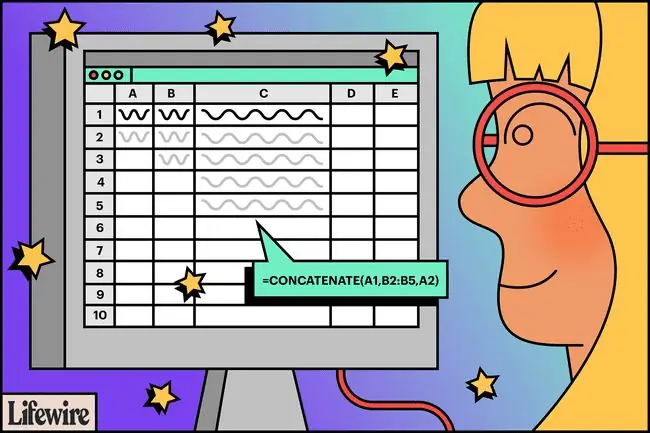
কীভাবে একটি কনকেটনেট ফাংশন লিখবেন
CONCATENATE উপরের ফর্ম্যাটটি অনুসরণ করে, তবে এর কিছু নির্দিষ্ট বৈশিষ্ট্য রয়েছে৷ সাধারণ বিন্যাস হল:
=CONCATENATE(স্ট্রিং 1, [স্ট্রিং2, …])
স্ট্রিংগুলি স্প্রেডশীটে নির্দিষ্ট ডেটার উল্লেখ করে। এই স্ট্রিংগুলি সম্পূর্ণ সারি বা কলামের মতো পৃথক কোষ বা কোষের পরিসর হতে পারে।একটি বৈধ ফাংশনের নিয়ম হল আপনি কমপক্ষে একটি ডেটা পয়েন্ট (বা যুক্তি) উপস্থাপন করেন এবং প্রতিটি বিন্দু বা পরিসর একটি কমা দিয়ে আলাদা করা হয়৷
একটি বৈধ CONCATENATE ফাংশন এইরকম দেখতে পারে:
=CONCATENATE(A1, B2:B5, A2)
যখন শীট ফাংশন চালায়, ফলাফলটি কক্ষের প্রতিটি এন্ট্রিকে দেখায় যা সূত্রে সাজানো হয়েছে।
যদি একটি ফাংশনের একটি পরিসীমা থাকে যাতে বেশ কয়েকটি সারি এবং কলাম থাকে, তবে এটি বিষয়বস্তুগুলিকে বাম থেকে ডানে এবং উপরে থেকে নীচের ক্রমে তালিকাভুক্ত করে, যেমন আপনি সারি এবং কলামগুলি পড়বেন৷
কীভাবে একটি কনকেটনেট ফাংশনে স্পেস যোগ করবেন
সংযুক্তি শব্দগুলির মধ্যে একটি ফাঁকা স্থান ছেড়ে দেয় না। যাইহোক, আপনি সূত্রে স্পেস তৈরি করতে পারেন। যেখানেই আপনি একটি স্থান চান, উদ্ধৃতি চিহ্নগুলির মধ্যে একটি ফাঁক দিয়ে দ্বিগুণ উদ্ধৃতি চিহ্নের একটি সেট সন্নিবেশ করুন। উপরের নমুনা ফাংশনটি, প্রথম দুটি স্ট্রিংয়ের মধ্যে একটি স্পেস সহ, এইরকম দেখাবে:
=CONCATENATE(A1, "", B2:B5, A2)
নিচের লাইন
Google পত্রক একটি CONCATENATE ফাংশনের ফলাফলকে পাঠ্য হিসাবে ফর্ম্যাট করে৷ যদি আপনার এন্ট্রিগুলি পাঠ্য হয় তবে এটি কোনও কিছুকে প্রভাবিত করে না। কিন্তু, যদি আপনি সংখ্যা ব্যবহার করেন, তাহলে আপনি SUM এবং AVERAGE এর মতো গণিত ফাংশনে ফলাফল অন্তর্ভুক্ত করতে পারবেন না। কারণ গণিত ফাংশন পাঠ্য উপেক্ষা করে।
কনকেটনেট ফাংশন কীভাবে প্রবেশ করবেন
Google পত্রক ফাংশন আর্গুমেন্টে প্রবেশ করতে এক্সেলের মত ডায়ালগ বক্স ব্যবহার করে না। পরিবর্তে, এটিতে একটি স্বয়ংক্রিয়-সাজেস্ট বক্স রয়েছে যা আপনি একটি ঘরে ফাংশনের নাম টাইপ করার সাথে সাথে উপস্থিত হয়৷
-
আপনি যে তথ্যটি একত্রিত করতে চান তা লিখুন, তারপরে আপনি যেখানে সম্মিলিত ডেটা দেখাতে চান সেটি নির্বাচন করুন।

Image -
সমান চিহ্ন টাইপ করুন (=), তারপর টাইপ করুন CONCATENATE।
আপনি টাইপ করার সাথে সাথে কীবোর্ডের উপরে সাজেশন দেখা যায়, তাই আপনাকে পুরো শব্দটি লিখতে হবে না।

Image -
আপনি কক্ষগুলিকে একত্রিত করতে চান সেই ক্রমে ঘরগুলিতে আলতো চাপুন৷ অথবা, টেনে আনুন এবং একটি পরিসর নির্বাচন করুন। Google পত্রক স্বয়ংক্রিয়ভাবে পৃথক স্ট্রিং ডেটাতে কমা প্রবেশ করে।
চূড়ান্ত ফলাফলে, আপনি যে ক্রমে সেল নির্বাচন করেছেন সেই ক্রমে স্ট্রিংগুলি উপস্থিত হয়৷
-
একটি স্পেস যোগ করতে, আপনি যে দুটি এন্ট্রি আলাদা করতে চান তার মধ্যে কার্সার রাখুন, তারপর প্রতিটির মধ্যে একটি স্পেস দিয়ে দুটি ডবল উদ্ধৃতি চিহ্ন টাইপ করুন। এই উপাদানটি আপনাকে ফাংশনে যে কোনো পাঠ্য যোগ করতে দেয়।
ডিফল্ট iOS কীবোর্ডের উদ্ধৃতি চিহ্নগুলি এই ফাংশনের জন্য কাজ করে না৷ ডেস্কটপ ভার্সন ব্যবহার করুন অথবা সম্ভব হলে আপনি যে শর্তাবলী সংযুক্ত করছেন তাতে স্থান যোগ করুন।

Image -
রিটার্ন বা ফাংশন চালানোর জন্য চেকমার্কে ট্যাপ করুন।

Image -
সংযুক্ত ডেটা কক্ষে উপস্থিত হয়৷

Image -
আপনি যে কক্ষগুলি একত্রিত করতে চান তার জন্য প্রক্রিয়াটি পুনরাবৃত্তি করুন৷
যদি আপনি সূত্রে ডলার চিহ্ন সহ পরম মান ব্যবহার করেন, আপনি নির্দিষ্ট সারি এবং কলামগুলির জন্য স্বতঃপূরণ ব্যবহার করতে পারেন।

Image - আপনি যদি আপনার সূত্রের একটি কক্ষের পাঠ্য পরিবর্তন করেন, তাহলে সংযোজন ফলাফল আপডেট হয়।
আপনি iOS-এ টেক্সট বক্সের পাশে বা ডেস্কটপে স্ক্রিনের উপরের-ডান কোণায় ফাংশন বোতামের মাধ্যমেও কনকেটনেট অ্যাক্সেস করতে পারেন। মোবাইল সংস্করণটি দেখতে fx অক্ষরের মতো, এবং ডেস্কটপ সংস্করণটি গ্রীক অক্ষর সিগমার মতো দেখাচ্ছে (∑)৷ CONCATENATE Text শিরোনামের অধীনে রয়েছে ফাংশন মেনুতে।






